时间:2016-02-15 15:10 来源: 我爱IT技术网 编辑:52追风
欢迎您访问我爱IT技术网,今天小编为你分享的PS教程是:【Photoshop影楼情侣照片自然甜美肤色效果】,下面是详细的讲解!
Photoshop影楼情侣照片自然甜美肤色效果
效果对比图: 步骤:原图画面中窗帘部分色泽有些偏暗,把穿帮修饰掉,修饰皮肤瑕疵。
步骤:原图画面中窗帘部分色泽有些偏暗,把穿帮修饰掉,修饰皮肤瑕疵。
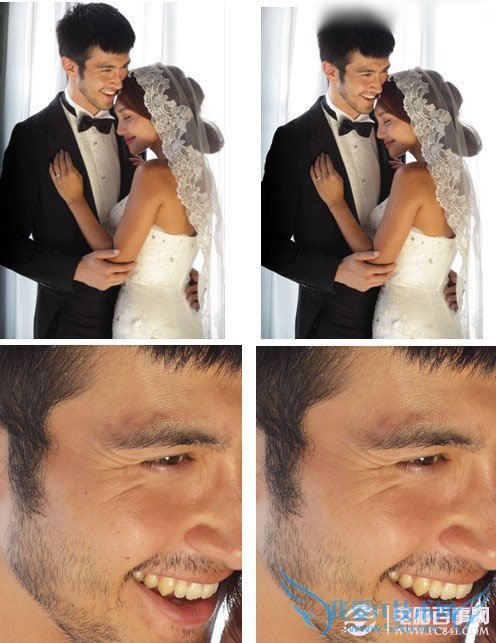 按ctrl+alt+3键调出红色高亮区,使用曲线提亮,使整体亮度提升。
按ctrl+alt+3键调出红色高亮区,使用曲线提亮,使整体亮度提升。
 使用快速蒙版选出画面中偏暗的区域,曲线提亮。
使用快速蒙版选出画面中偏暗的区域,曲线提亮。
 增加暗部色调,调整曲线中蓝通道。
增加暗部色调,调整曲线中蓝通道。
 按ctrl+alt+5键调出蓝色高亮区,使用色阶增强对比度。在图层蒙版中还原过曝区域。
按ctrl+alt+5键调出蓝色高亮区,使用色阶增强对比度。在图层蒙版中还原过曝区域。
 进一步修正肤色,使用可选颜色调整红、黄、黑三色。
进一步修正肤色,使用可选颜色调整红、黄、黑三色。
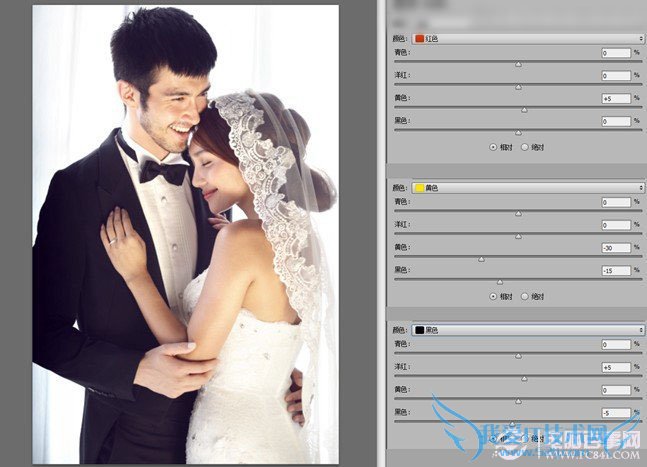 最后使用曲线对画面做微调。完成。
最后使用曲线对画面做微调。完成。

关于Photoshop影楼情侣照片自然甜美肤色效果的机友互动如下:
相关问题:
答: >>详细
相关问题:
答: >>详细
相关问题:
答: >>详细
- 评论列表(网友评论仅供网友表达个人看法,并不表明本站同意其观点或证实其描述)
-
